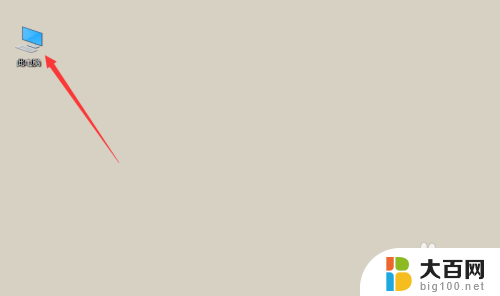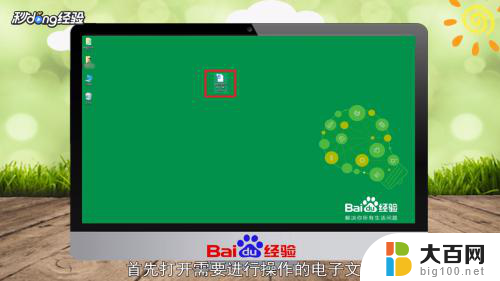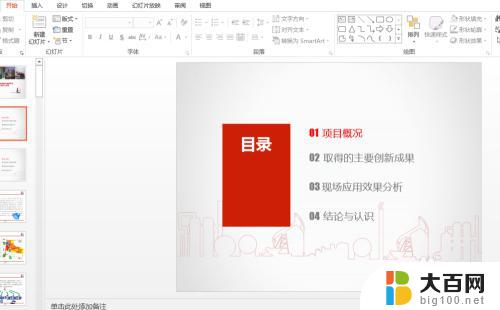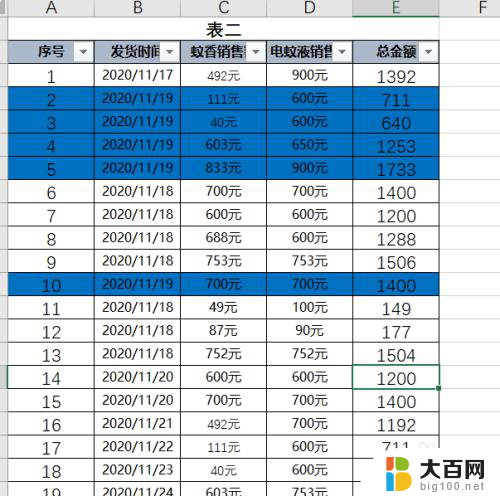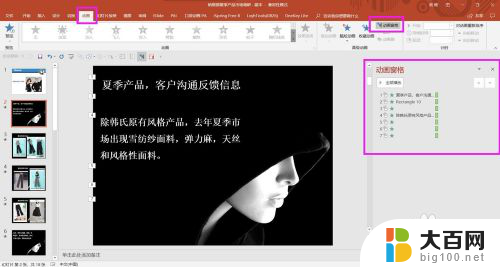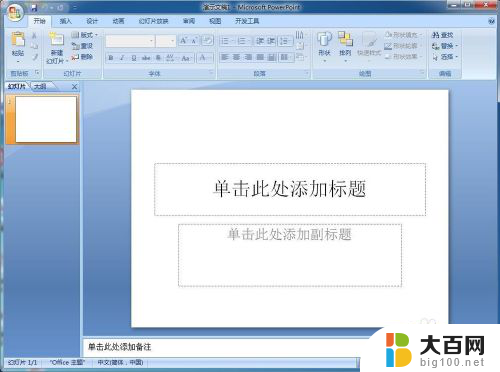ppt怎么导入另外一个ppt模板 怎样将一个ppt的模板应用到另一个ppt文件
更新时间:2024-01-06 17:20:20作者:big100
PPT是我们日常工作和学习中常用的一种展示工具,而在PPT制作过程中,选择合适的模板可以提高演示效果和吸引观众的注意力,有时我们可能会遇到需要将一个PPT的模板应用到另一个PPT文件的情况。如何导入另外一个PPT模板?又该如何将一个PPT的模板应用到另一个PPT文件呢?在本文中我们将探讨这两个问题,并提供详细的操作步骤和注意事项。无论您是否有这方面的需求,本文都将为您解答这些问题,帮助您更加灵活地使用PPT,并提升您的演示效果。
操作方法:
1.选择另存为
在PPT中点击【文件】-【另存为】-【浏览】。
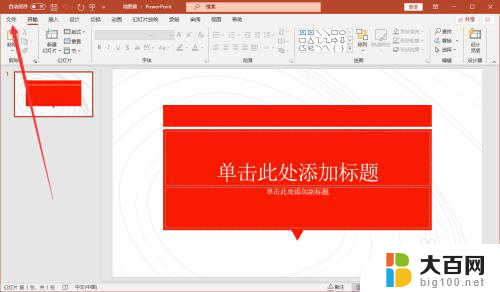
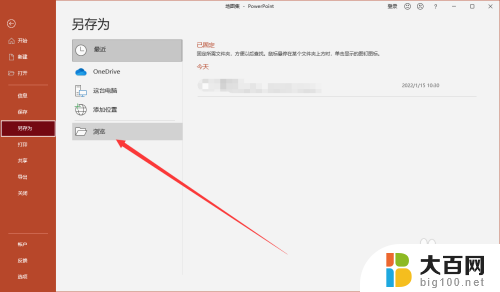
2.保存为模板
在保存窗口中选择文件类型为【PowerPoint模板】,点击【保存】。
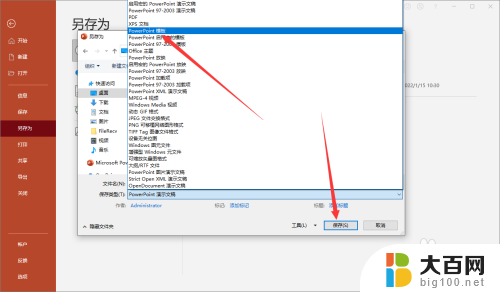
3.选择重用幻灯片
打开新的PPT,点击【新建幻灯片】-【重用幻灯片】。
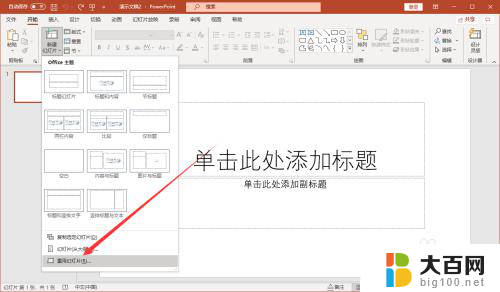
4.加载模板
在弹出的窗口中选择之前保存好的PPT模板,点击【打开】。
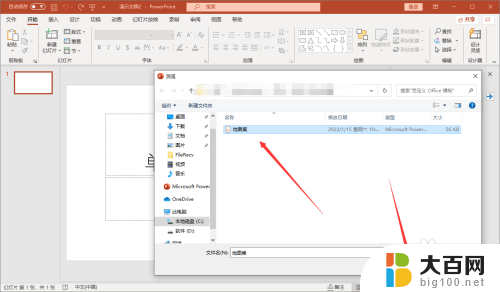
5.应用模板
在加载出的模板上右键鼠标选择应用到所有幻灯片上即可。
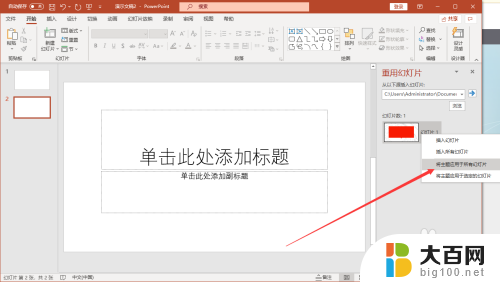
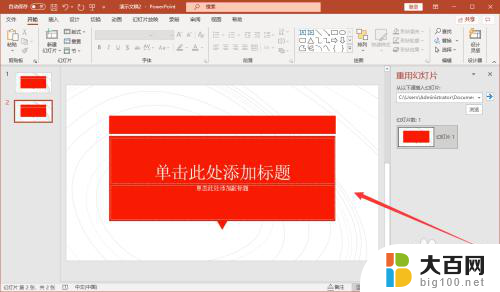
以上就是关于如何导入另一个ppt模板的全部内容,如果有遇到相同情况的用户,可以按照以上方法解决。